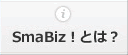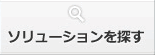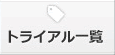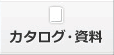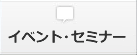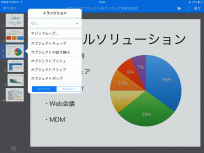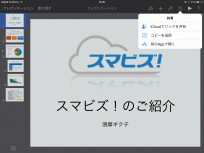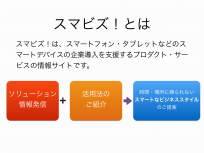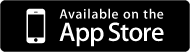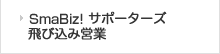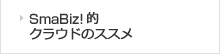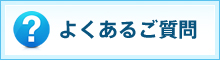特集コラム:ギク子の蔵出しアプリ!「このアプリ、使える!」

第11回:iOS 7 対応!新しくなった「Keynote」の使い方!
こんにちは、須摩ギク子です!
今秋、iOS 7対応デバイスをアクティベート、もしくは購入した一部ユーザーに「iWork」アプリが無償で提供されるようになりました。
iWorkの中でも、プレゼンができるKeynoteはビジネスマンの必需品ですよね!
Keynoteを使いたいけれど、使ったことがない方や、アプリがアップデートされてからまだ試していないという方もいらっしゃるのではないでしょうか。
今回は、最新版のiPhone,iPad向けKeynoteアプリの使い方を、わかりやすく解説します(○・ω・)ノ
※本コラムは、2013年1月に掲載したコラムの更新版です。
プレゼンテーションの作成
早速、プレゼンテーションを作成してみましょう!
主に、アプリ画面右上のツールバーにある5つのボタンと、オブジェクトを中心に操作します。
①挿入ボタン
オブジェクト(写真/ムービー、表、グラフ、テキスト、図形)の挿入ができます。
◆オブジェクト
挿入されたオブジェクトをタップすると、位置・サイズ・角度の変更や、オブジェクトのカット・コピー・削除ができます。
オブジェクトが出てくるタイミング、消えるタイミングのアニメーションも加えられます。
ダブルタップすると、各種編集が行えます。
②フォーマットボタン
オブジェクトのプロパティを編集します。
スタイル(色、枠線等)、テキストのサイズ・書式、配置などを変更でき、エフェクト(影、反射等)をつけられます。
表やグラフの詳細設定もこちらのボタンで可能です。
③ツールボタン
スライド番号の追加など、プレゼンテーションの設定ができます。
[プレゼンテーションツール]で、スライド・Webページへのリンク、音楽の追加ができます。
④共有ボタン
プレゼンテーションを出力し、メールやAirdropなどで他者と共有できます。
⑤再生ボタン
プレゼンテーションを再生します。
プレゼンテ―ションの共有
プレゼンテーションが完成したら、共有ボタンをタップし、必要に応じて共有・出力しましょう!
プレゼンテーションを複数人で共有・編集したい時は、[iCloudでリンクを共有]をタップすると、メールやTwitter、Facebookでプレゼンテ―ションへのリンクを共有できます。
共有されたリンクをPCでクリックすると、PCのブラウザ上で閲覧、簡易な編集をすることが可能です。
(iPhone,iPad上では、プレゼンテーションのダウンロードのみが可能となり、編集はできません。)
[コピーを送信]をタップすると、プレゼンテーションのコピーをAirdropやメールでの送信、iTunes、WebDAVへのコピーができます。
Keynote形式だけでなく、PDF・PowerPoint形式で出力することもできます。
いよいよ、プレゼン!
iPhone、もしくはiPadを専用VGAアダプタでプロジェクタに接続すると、画面をプロジェクターに投影できます。
または、Wi-Fi環境下で、Apple TVやMcTiVia PROなどの機器を使用して、ワイヤレスでテレビにプレゼンテーションを映し出すことができます。
再生ボタンをタップし、プレゼンテーションを再生しましょう。
スライドをタップすると、ページ送りができます。
スライド内をタップしたままにすると、指の動きに合わせて動くレーザーポインターが出せます。
「Keynote Remote」というアプリを使うと、Wi-Fi、Bluetooth環境下でiPhoneをリモコン代わりに使えます。
プレゼンターの手元もすっきりして、よりプレゼンに集中できそうですね('-'*)
[iPhone,iPad] Keynote Remote(無料)
PCを持っていない時でも、iPhone、iPadさえあれば資料作成からプレゼン資料の投影までできてしまうなんて、まさにスマート! 次回は、「Numbers」「Pages」アプリを紹介しますので、引き続きチェックしてくださいね!
この記事に掲載されているデータは2013年11月13日時点のものです。
[掲載日:2013/11/13]